ジオメトリ フィットの検査結果の表示をコントロールする
[ブラウザ] の [結果] ノードの下で、検査結果が表示されていることを確認します。

検査結果を含むフォルダを右クリックし、 [ジオメトリック フィットの表示オプション] を選択します。
[ジオメトリック フィットの表示オプション] ダイアログで、 [測定された点] チェックボックスをオンにして、プローブがジオメトリック フィーチャを検査した測定点を表示します。
キャンバス上で結果の表示をコントロールするために、さらに多くのオプションが使用できるようになります。
省略可能な手順:
- 指定した形状の許容範囲より下、内側、または上のポイントを表示または非表示にするには、 [ポイントをフィルタ] ボタンをクリックします。
- ポイント インジケータの大きさと、測定された各ジオメトリック フィーチャの形状の許容範囲を変更するには、 [尺度] スライダをクリックしてドラッグします。
- 各ジオメトリック フィーチャの理想的な形状からの許容偏差を表示するには、 [形状の許容限界] チェックボックスをオンにします。
[OK] をクリックします。
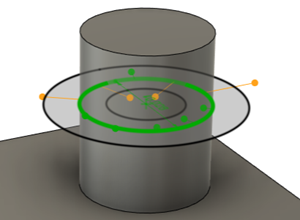
ボス上の円のジオメトリ フィット。
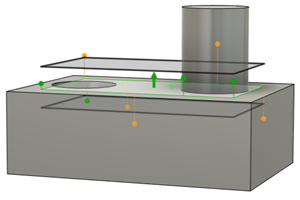
面上の平面のジオメトリ フィット。